Windows: Ändern Sie die Funktion des Aus- oder Netzschalters
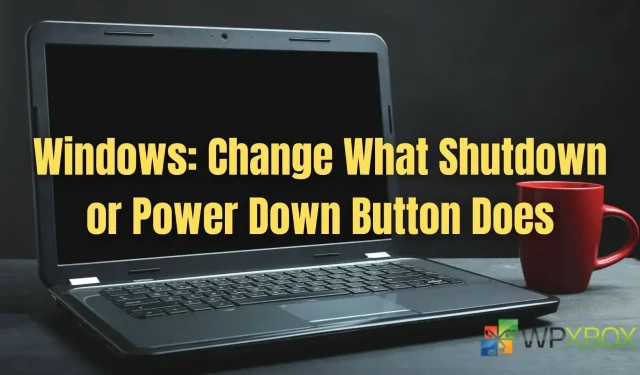
Standardmäßig wird der Netzschalter eines Windows-Laptops (wenn er eingeschaltet ist) hauptsächlich dazu verwendet, das Gerät in den Ruhezustand zu versetzen. Windows-Benutzer können die Aktion des Herunterfahren- oder Netzschalters ändern, indem sie die Standardaktion des Netzschalters auf verschiedene Arten ändern. Sie können den Netzschalter Ihres PCs auf Ausschalten, Ruhezustand, Sperren, Ausschalten des Displays und mehr einstellen. In diesem Beitrag zeigen wir Ihnen, wie Sie die Aktion des Shutdown- oder Power-Buttons auf jedem Windows-Laptop ändern können.
Windows: Ändern Sie die Funktion des Aus- oder Netzschalters
Sie können ändern, was das Herunterfahren oder Einschalten Ihres Windows-PCs bewirkt, indem Sie die folgenden Methoden befolgen:
- Ändern Sie die Steuerung des Netzschalters über die Energieoptionen
- Gruppenrichtlinie
- Aktueller Benutzer, der die Registrierung verwendet
- Alle Benutzer, die die Registrierung verwenden
Für einige davon ist möglicherweise ein Administratorkonto erforderlich. Erstellen Sie außerdem eine Systemwiederherstellung oder ein Backup der Registrierung, bevor Sie die Registrierungsmethode ausprobieren.
1] Ändern Sie die Steuerung des Netzschalters über die Energieoptionen
Sie können die Steuerung des Netzschalters über die Windows-Energieoption ändern. Mal sehen, wie:
- Geben Sie einen Energieplan in die Windows-Suchleiste ein und klicken Sie in den Ergebnissen auf „ Energieplan auswählen “.
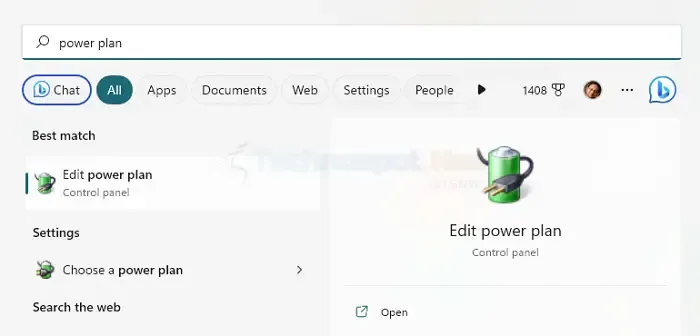
- Klicken Sie im Fenster „Energieoptionen“ im linken Bereich auf „Auswählen, was der Netzschalter tun soll“.
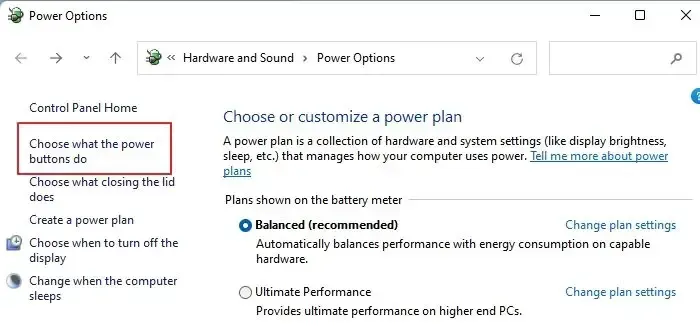
- Wählen Sie eine der Optionen (z. B. „Ruhezustand“, „Herunterfahren“, „Nichts tun“ oder „Anzeige ausschalten“) unter den Schaltflächen „Ein/Aus“ und „Ruhezustand“ sowie den Tasten auf dem Deckel aus und klicken Sie dann auf „Änderungen speichern“.
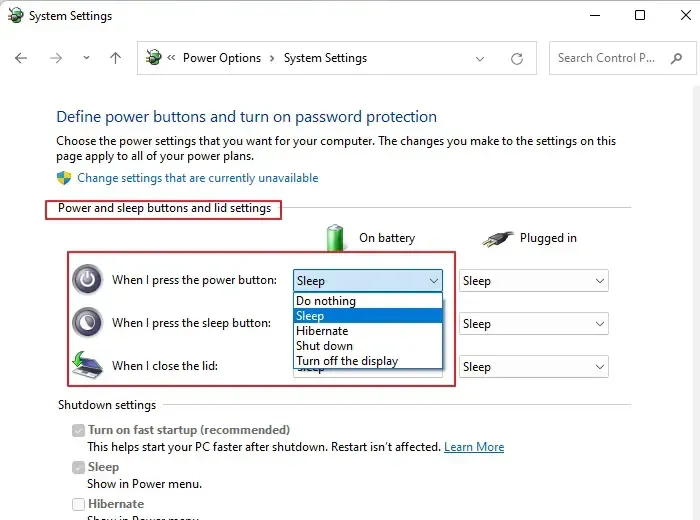
2] Ändern Sie die Standardaktion für das Dialogfeld „Windows herunterfahren“ für alle oder bestimmte Benutzer im Editor für lokale Gruppenrichtlinien
- Drücken Sie die Windows-Taste + R, um das Dialogfeld „Ausführen“ zu öffnen, geben Sie gpedit.msc ein und drücken Sie die Eingabetaste, um den Editor für lokale Gruppenrichtlinien zu öffnen.
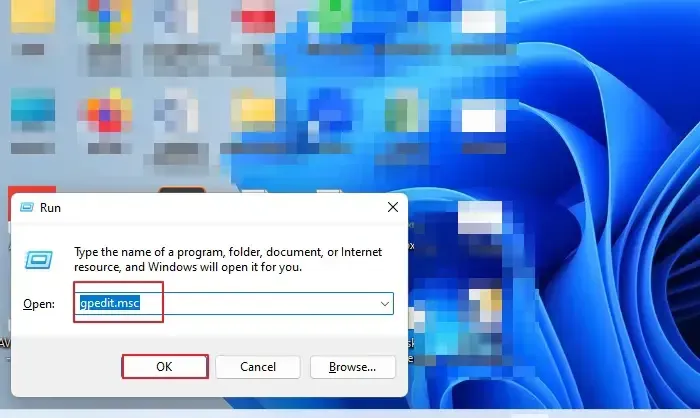
- Navigieren Sie im linken Bereich zur Option „Benutzerkonfiguration“, erweitern Sie „Administrative Vorlagen“ und klicken Sie auf den Ordner „Start“ und „Taskleiste“.
- Scrollen Sie nach unten und doppelklicken Sie auf die rechts aufgeführte Richtlinieneinstellung „Startmenü-Ein/Aus-Taste ändern“.
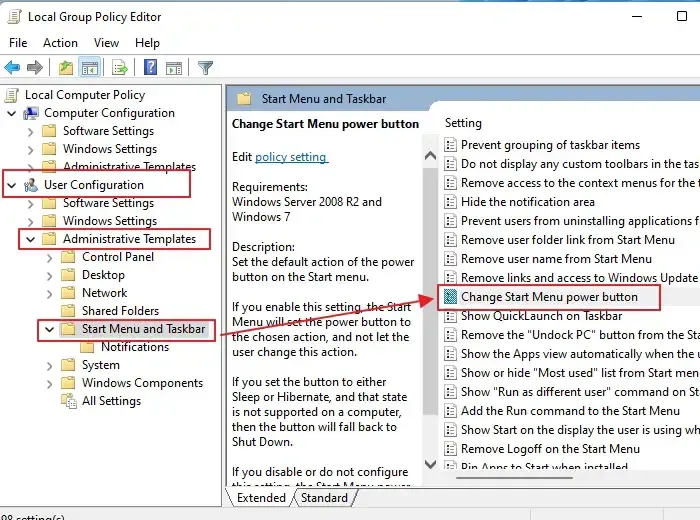
- Klicken Sie im Dialogfeld unter der Option „Einschaltknopfrichtlinie im Startmenü ändern“ auf die Option „Aktiviert“.
- Klicken Sie auf die Dropdown-Liste unter „Wählen Sie eine der folgenden Optionen“ und wählen Sie die gewünschte Aktion aus, die Sie für den Netzschalter festlegen möchten.
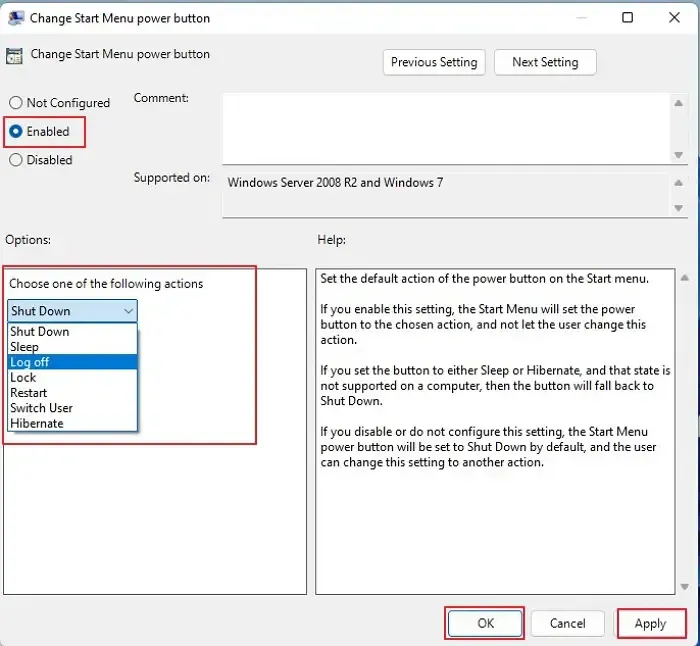
Notiz. Die Option „Sperren“ wird in Windows nicht als Standardaktion unterstützt und der PC verwendet stattdessen „Herunterfahren“.
- Klicken Sie auf Übernehmen und dann auf OK. Der Netzschalter Ihres PCs führt die angegebene Aktion aus.
3] Ändern Sie die Standardaktion für das Dialogfeld „Windows herunterfahren“ für den aktuellen Benutzer mit a. reg-Datei.
Um die Standardaktion des Netzschalters zu ändern, können Sie mit dem Registrierungseditor Änderungen für den aktuellen Benutzer vornehmen. So machen Sie es:
- Drücken Sie die Windows-Taste + R, um das Dialogfeld „Ausführen“ zu öffnen, geben Sie regedit.exe ein und klicken Sie auf „OK“. Klicken Sie im Fenster „Benutzerkontensteuerung“ auf „Ja“, um den Registrierungseditor zu öffnen.
- Navigieren Sie zum folgenden Registrierungsschlüssel:
HKEY_CURRENT_USER\SOFTWARE\Microsoft\Windows\CurrentVersion\Explorer\Advanced
- Ändern oder erstellen Sie rechts einen neuen 32-Bit-Start_PowerButtonAction-DWORD-Wert.
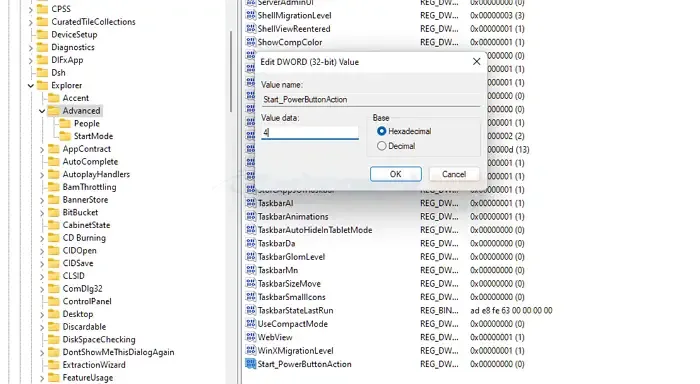
- Setzen Sie seine Wertdaten auf einen der folgenden Werte (hexadezimal):
- 100 (hexadezimal) = Benutzer ändern
- 1 (hexadezimal) = Beenden
- 10 (hexadezimal) = Schlaf
- 40 (hexadezimal) = Schlaf
- 2 (hexadezimal) = aus
- 4 (hexadezimal) = Neustart
- Sie müssen sich abmelden und erneut bei Ihrem Benutzerkonto anmelden, damit die Registrierungsänderungen wirksam werden. Sie können Ihren Windows-Computer auch neu starten.
4] Ändern Sie die Standardaktion des Dialogfelds „Windows herunterfahren“ für alle Benutzer mit a. reg-Datei.
Um die Standardaktion des Netzschalters zu ändern, können Sie mit dem Registrierungseditor Änderungen für alle Benutzer vornehmen. So machen Sie es:
- Um den Registrierungseditor zu öffnen, drücken Sie die Tasten Win + R, geben Sie regedit.exe in das Textfeld ein und klicken Sie auf OK.
- Navigieren Sie zum folgenden Registrierungsschlüssel:
HKEY_CURRENT_USER\SOFTWARE\Policies\Microsoft\Windows\Explorer
- Nehmen Sie Änderungen vor oder fügen Sie einen neuen 32-Bit-PowerButtonAction-DWORD-Wert hinzu.
Notiz. Auch bei Verwendung von 64-Bit-Windows muss weiterhin ein 32-Bit-DWORD-Wert erstellt werden.
- Setzen Sie seine Wertdaten auf einen der folgenden Werte (hexadezimal):
- 1 = Beenden
- 2 = deaktivieren
- 4 = Neustart
- 10 = Traum
- 40 = Schlaf
- 100 = Benutzer wechseln
- Sie müssen sich abmelden und wieder bei Ihrem Benutzerkonto anmelden, damit die Registrierungsänderungen wirksam werden. Alternativ können Sie auch Ihren Windows-Rechner neu starten.
Abschluss
Wenn Sie also diese Methoden im Artikel befolgen, wird beim nächsten Drücken des Netzschalters die von Ihnen festgelegte Aktion ausgeführt! Das Ändern der Einschalt- oder Abschalttaste kann ganz einfach geändert werden, indem Sie eine der in diesem Artikel beschriebenen praktischen Methoden befolgen. Sie können es jederzeit auf die Standardeinstellungen zurücksetzen. Ich hoffe also, dass die Anweisungen im Artikel klar und leicht verständlich waren und Sie jetzt die Aktion des Herunterfahren- oder Netzschalters auf jedem Windows-Laptop ändern können.


Schreibe einen Kommentar